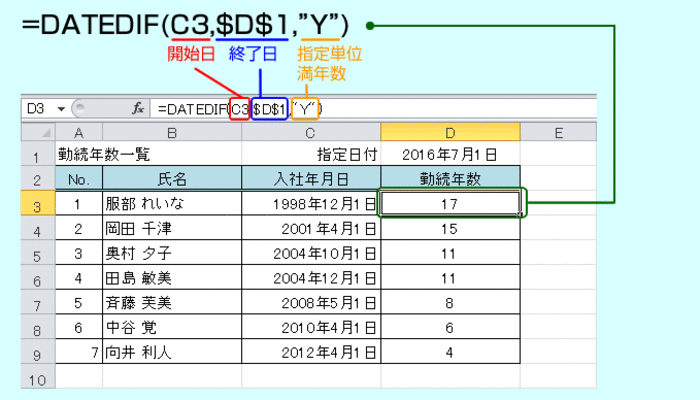Excelで年齢計算する方法や、それに使用する関数を紹介します!
Excelでは、様々なスタイルの表が作成出来てとても便利ですよね。時には、Excelを使って、名簿などのリストを作成するときもあるかもしれません。そして、そのリストに、年齢という項目があれば、リストに載っている人の年齢を計算して入力する必要があります。年齢計算って、イメージとしては、「電卓を使って、1つずつ計算していく面倒な作業」というイメージがありませんか?
しかし、Excelでは、電卓を使わなくても、年齢計算ができてしまいます。今回は、Excelで年齢計算を行う方法と、年齢計算の際に使用する関数を紹介します。

引用: http://www.syakkin-soudan.net/wp-content/uploads/2017/10/woman30.jpg
Excelの年齢計算には、「DATEDIF」関数を使用する。
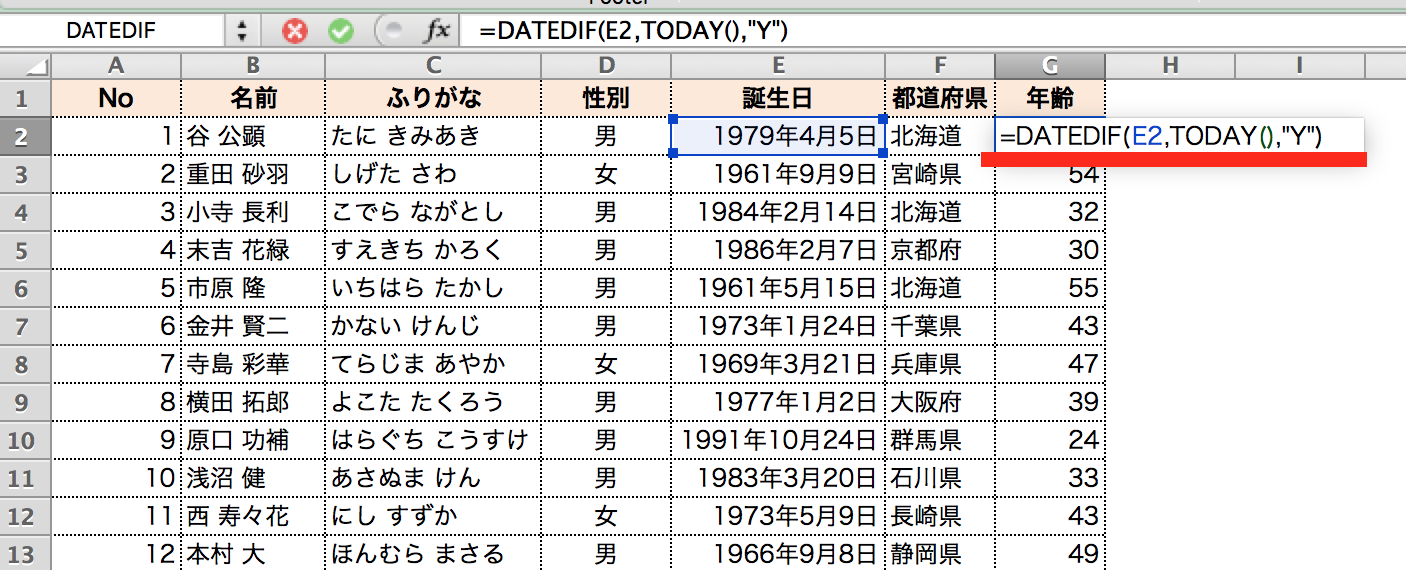
引用: http://hito-ride.com/wp/wp-content/uploads/2016/07/Excel%E9%96%A2%E6%95%B0-DATEDIF%E9%96%A2%E6%95%B0%E3%80%80%E5%BF%9C%E7%94%A82.png
まずは、Excelで年齢計算を行う際に用いる関数について紹介します。
Excelで年齢計算を行う際には、「DATEDIF関数」と呼ばれる関数を使用します。この関数は、年齢計算だけでなく、ある期間からある期間までといった年数を計算する時にも使用できます。西暦と和暦の両方に対応しています。Excelには、様々な関数があるため、初心者は頭が混乱してしまうかもしれませんが、Excelの関数の名前にはちゃんと意味があります。例えば今回の年齢計算や、年数を導くときに使用する「DATEDIF関数」は、「DATE」という単語が入っていますよね。
「DATE」つまり、日付→期間、だから年数関係の関数。といった具合に、単語の意味で覚えていくと、比較的覚えやすいかと思います。
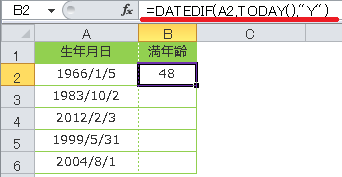
引用: https://h1r0-style.net/wp-content/uploads/2014/07/DATEDIF%E9%96%A2%E6%95%B03.png
Excelで実際に年齢計算をしてみましょう。STEP①

引用: https://tokyo-internship.com/wp/wp-content/uploads/2017/12/5dad9c88bf131521a4a00e38d5be2ba4.jpeg
ここからは、実際にExcelでDATEDIF関数を使用して、年齢計算を行う方法を紹介します。
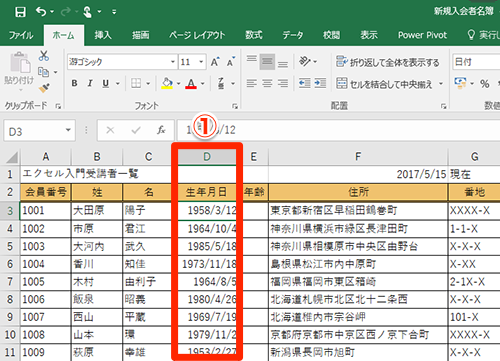
引用: https://forest.watch.impress.co.jp/img/wf/docs/1059/329/image17050502_s.png
上の画像が実際に年齢計算に使用するExcelの表の例です。今回使用する表は、和暦ではなく西暦を使用しています。
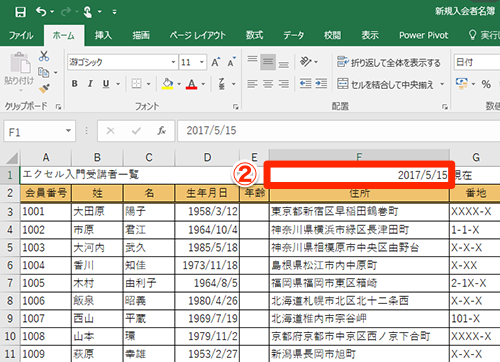
引用: https://forest.watch.impress.co.jp/img/wf/docs/1059/329/image17050503_s.png
「何月何日現在」といったように年齢を計算するときの基準となる日付(②)をセルF1に入力します。
Excelで実際に年齢計算をしてみましょう。STEP②
Excelの表に、基準点となる日付を入力したら、実際の計算を行っていきます。
DATEDIF関数は、「=DATEDIF(期間の開始日,期間の終了日,"単位")」という書式で入力します。
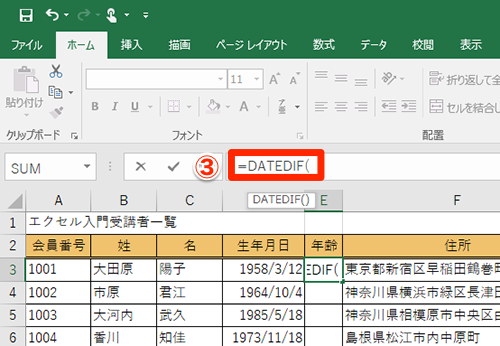
引用: https://forest.watch.impress.co.jp/img/wf/docs/1059/329/image17050504_s.png
「期間の開始日」はD列に入力されている生年月日、「期間の終了日」はセルF1に入力されている基準の日付で、この2つの日付から期間(年齢)が計算されます。
まず、セルE3に半角で「=DATEDIF(」(③)と入力します。しばらく[Enter]キーは押さずに入力を続けていきます。
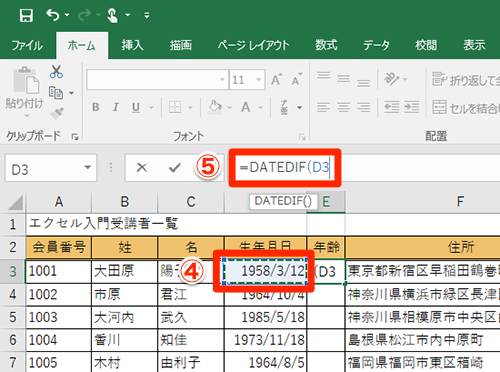
引用: https://forest.watch.impress.co.jp/img/wf/docs/1059/329/image17050505_s.png
次に、期間の開始日を入力します。期間の開始日である生年月日が入力されているセルD3をクリックすると、数式に自動で「D3」と追加されます。「D3」の直後に「,」(カンマ)を入力します。そのあと、同様にして期間の終了日を入力します。期間の終了日はセルF1に入力した日付になるので、セルF1をクリックします(⑥)。先ほどと同様に、数式に「F1」(⑦)が追加されます。
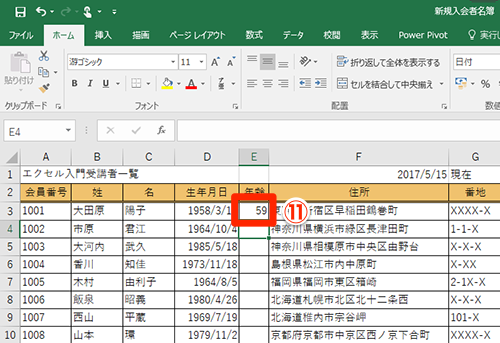
引用: https://forest.watch.impress.co.jp/img/wf/docs/1059/329/image17050509_s.png
DATEDIF関数に、期間の開始日と終了日を入力したら、その時点でEnterキーを押してください。選択したセルに、計算結果から導き出された年齢が表示されます。今回の例で紹介したExcelの表では、生年月日や、開始日、終了日の日付に、西暦を用いていましたが、最初の方で紹介した通り、DATEDIF関数では、和暦にも対応しています。
Excelで年齢計算する方法や、それに使用する関数を紹介 まとめ。
引用: https://encrypted-tbn0.gstatic.com/images?q=tbn:ANd9GcR5L7aQrabw9bg-t0Ag5oXDCgENQCSiI3exFkk2fLBuAMhkaATq
今回は、Excelで、年齢計算を行う方法や年数関係の計算を行うときに使用する関数について紹介しました。Excelで名簿を作るとき、リストに記載されている人数が少数であれば、年齢計算も電卓で出来るかもしれませんが、これが何百人となると、電卓での計算は途方もない作業になってしまいますよね。そこで今回紹介した和暦にも西暦にも対応している「DATEDIF」関数を使用すれば、大人数の名簿であっても、効率的に素早く計算ができます。ぜひ試してみてください。